Cara menggunakan pratinjau cetak di vba (dengan contoh)
Anda dapat menggunakan metode berikut di VBA untuk menampilkan pratinjau cetak sebelum benar-benar mencetak lembaran:
Metode 1: Cetak pratinjau seluruh lembar
Sub UsePrintPreview()
ActiveSheet.PrintPreview
End Sub
Makro khusus ini akan memberikan pratinjau cetak dari seluruh lembar yang sedang aktif.
Metode 2: Cetak pratinjau untuk area yang dipilih
Sub UsePrintPreview()
Selection.PrintPreview
End Sub
Makro khusus ini akan memberikan pratinjau cetak hanya untuk area lembar yang dipilih saat ini.
Contoh berikut memperlihatkan cara menggunakan setiap metode dengan lembar aktif berikut di Excel:

Contoh 1: Pratinjau cetak seluruh lembar
Misalkan kita ingin mencetak seluruh lembar aktif.
Kita dapat membuat makro berikut untuk melakukan pratinjau cetak untuk melihat seperti apa halaman yang dicetak sebelum dicetak:
Sub UsePrintPreview()
ActiveSheet.PrintPreview
End Sub
Saat kita menjalankan makro ini, jendela pratinjau cetak berikut muncul:
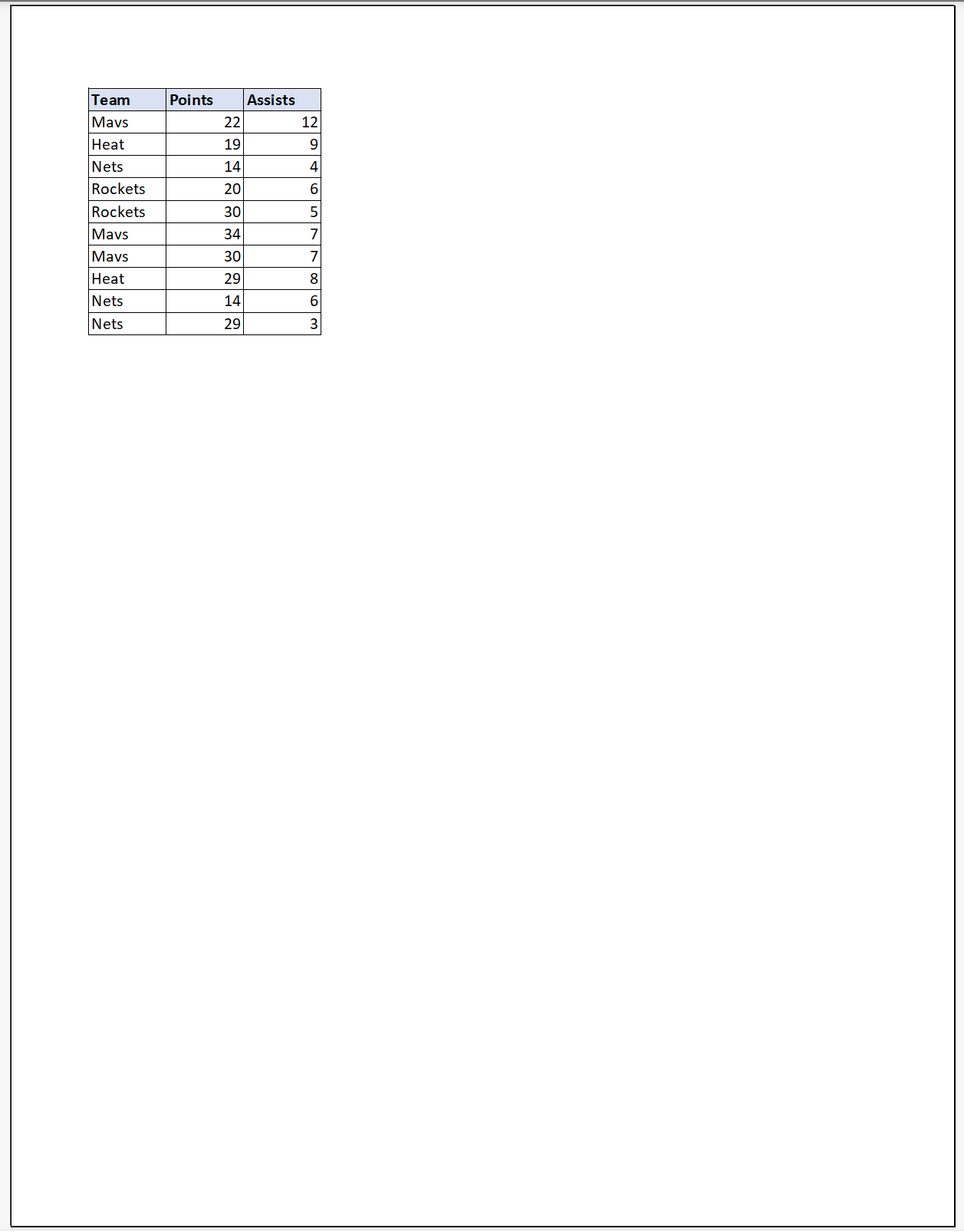
Ini menunjukkan kepada kita seperti apa tampilan halaman jika kita mencetak seluruh lembar yang sedang aktif.
Contoh 2: Pratinjau cetak untuk area yang dipilih
Misalkan kita memilih rentang sel A1:C4 dan hanya ingin mencetak area yang dipilih itu saja.
Kita dapat membuat makro berikut untuk melakukan pratinjau cetak guna melihat bagaimana area yang dipilih ini akan terlihat pada halaman sebelum dicetak:
Sub UsePrintPreview()
Selection.PrintPreview
End Sub
Saat kita menjalankan makro ini, jendela pratinjau cetak berikut muncul:

Ini menunjukkan kepada kita seperti apa tampilan halaman jika kita mencetak hanya area yang dipilih.
Catatan : Anda dapat menemukan dokumentasi lengkap metode PrintPreview di VBA di sini .
Sumber daya tambahan
Tutorial berikut menjelaskan cara melakukan tugas umum lainnya di VBA:
VBA: Cara mencetak ke PDF
VBA: cara membuat folder
VBA: cara menghapus folder
VBA: cara menghapus file